Enhavtabelo
Kiam vi laboras kun granda datumbazo kaj vi bezonas elekti specifan objekton el listo, fallisto povas helpi vin en ĉi tiu situacio. Uzante falliston vi povas elekti iujn specifajn datumojn en sekundoj. Vi ankaŭ povas fari la falliston uzante plurajn kolumnojn. Hodiaŭ en ĉi tiu artikolo, ni diskutos kelkajn metodojn por krei Excel-falliston el pluraj kolumnoj.
Elŝutu Praktikan Laborlibron
Elŝutu ĉi tiun praktikan folion por ekzerci dum vi legas ĉi tiun artikolon.
Drop-Down for Multiple Columns.xlsx
3 Unikaj Manieroj Krei Falliston en Multoblaj Kolumnoj
Ĉi tiu sekcio kovros 3 unikajn manierojn por Excel-fala listo kun pluraj kolumnoj. Ni diskutu ilin per taŭga ilustraĵo.
1. Sendependa Fal-Listo en Multoblaj Kolumnoj
Vi povas krei sendependan Excel-falliston kun pluraj kolumnoj.
En la sekva ekzemplo, ni ricevas iun Fotilon "Lens Model" kaj iliaj eventualaj modelnomoj kiel ekzemple "Canon Lens Model" , "Nikon Lens Model" , kaj "Sony Lens Model" . Ni devas fari fallistojn uzante ĉi tiujn kolumnojn.
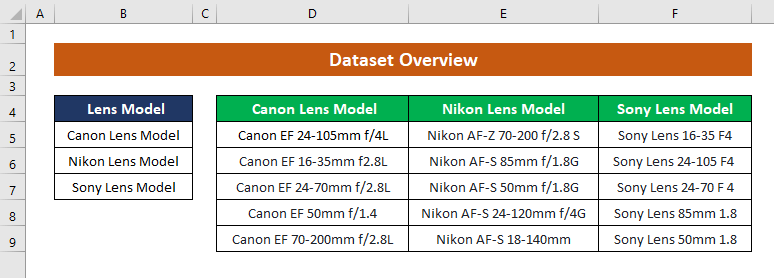
Paŝoj :
- Unue, kreu alian tabelo ie ajn en la laborfolio kie vi volas fari vian liston.
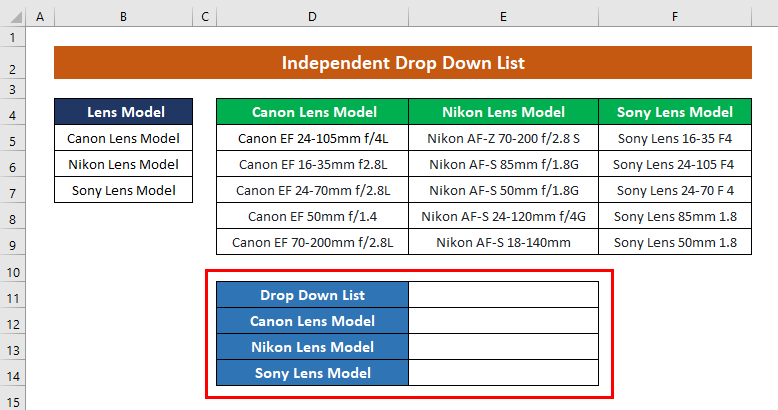
- Nun ni faros falliston uzante ĉi tiujn modelnomojn.
- Do, elektu la ĉelon kievi volas krei falliston (t.e. Ĉelo D11 ) ->iru al la langeto Datumoj ->alklaku Datuman Validon .
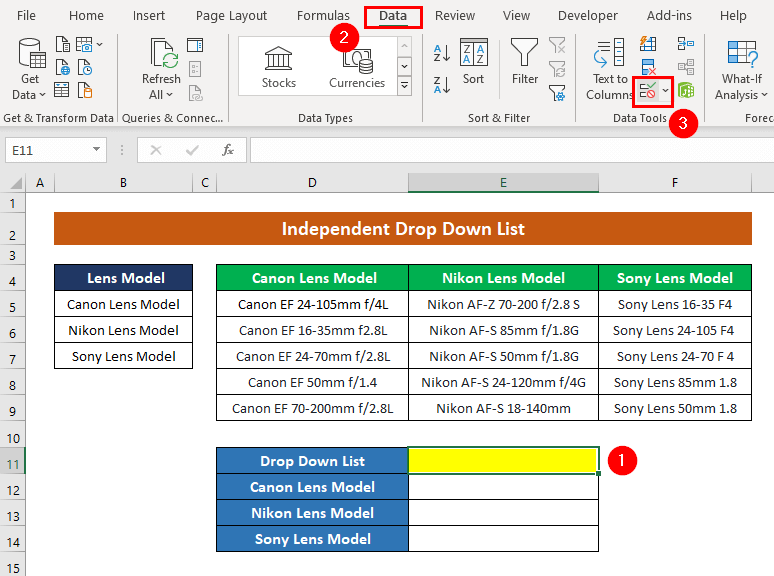
Legu pli: Kiel fari falliston en Excel (sendependa kaj dependa)
- Poste, en la dialogujo Datumoj Valumado , elektu “Listo” kiel la validaj kriterioj. Kaj en la kampo fenestro Fonto aperas. Elektu la datuman gamon el la “Lens Model” kolumno ( $B$5:$B$7 ).
- Alklaku OK por konfirmi.
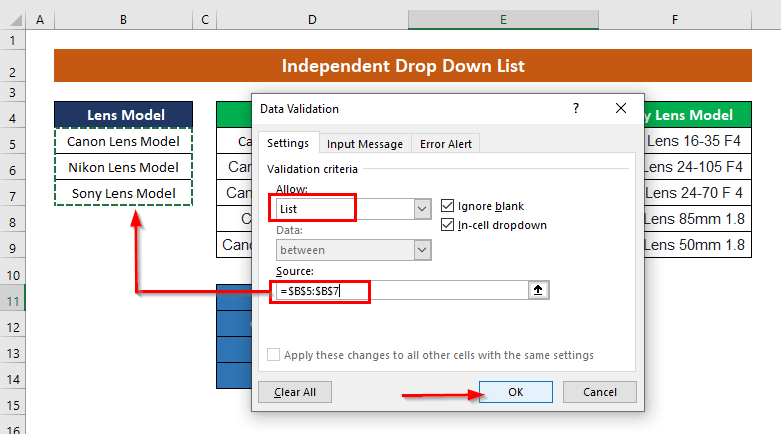
- Tial via dezirata fallisto estos kreita. Alklaku ĉi tiun piktogramon apud ĉelo D11 por vidi la liston.
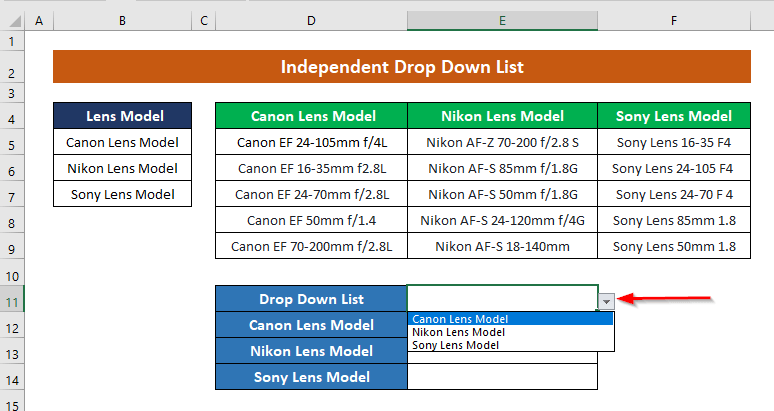
- Nun ni kreos alian liston apud la ĉelo nomita “Kanona Lenso-Modelo” ( D12 ). Ripetu tiujn antaŭajn procedurojn kaj elektu la datuman tabelon ( $D$5:$D$9 ) kiel vian fontan kampon.
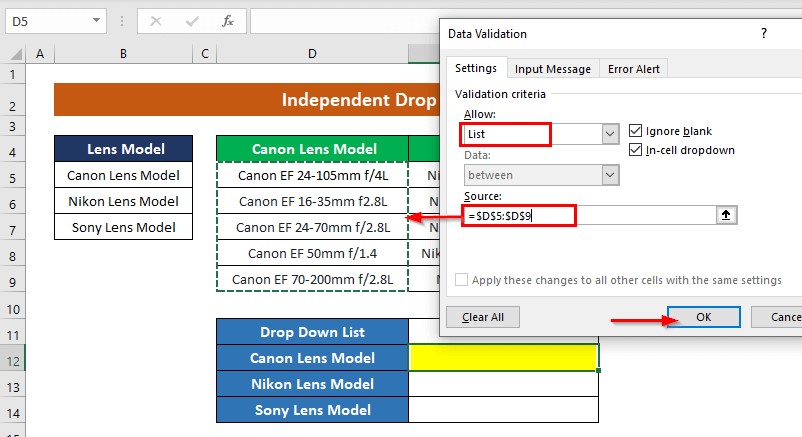
- Klaku OK por fari liston.
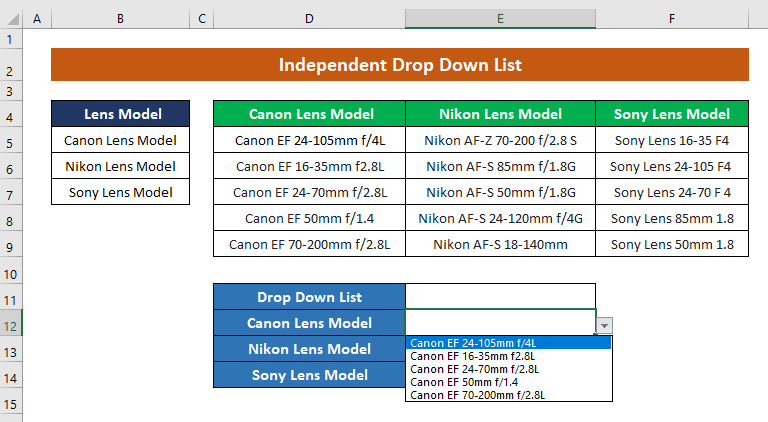
- Nun ni devas fari du fallistojn por du aliaj ĉeloj. Por la “Nikon Lens Model” , la listo estas,
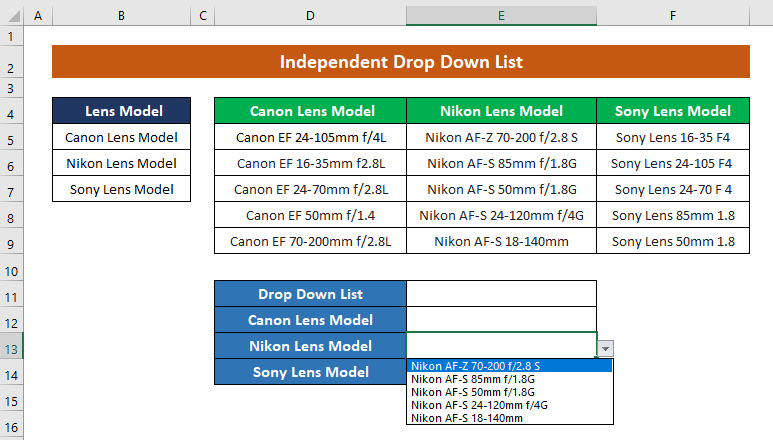
- Kaj por la “Sony Lens Model” .
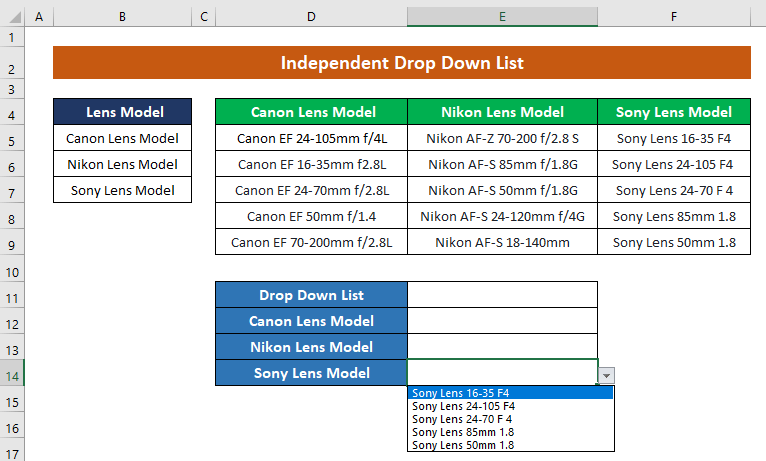
- Nun kiam ni havas ĉiujn fallistojn, ni povas sendepende elekti opciojn el tiuj listoj. Ekzemple, por la Nikon Lens Model , ni povas elekti la perspektivan Lenson.
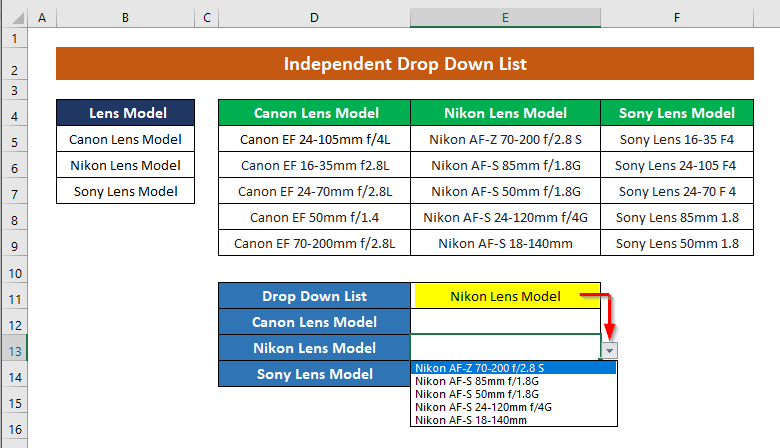
2. Uzante OFFSET-Funkcion en Multoblaj Kolumnoj
Ni povas uzi la OFFSET funkcio por igi nian falliston el pluraj kolumnoj pli dinamika.
En ĉi tiu ekzemplo, ni uzos la antaŭan datumaron. Nun kreu ie ajn en la laborfolio enhavanta kolumnojn “Elektu Lenson” , kaj “Modelo” .
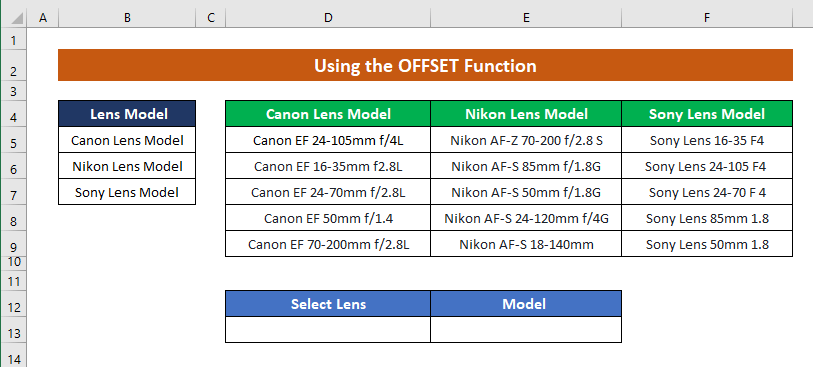
En ĉi tiuj kolumnoj, ni faros niajn listojn.
Paŝoj :
- Unue, en ĉelo D13 , kreu falliston uzante la datumoj de la “Titoloj” de la lensmodelkolumnoj. Sekvu ĉi tiun paŝon kiel Metodo 1 .
D13→Datumoj langeto →Datumo Valido
- Poste, en la dialogkesto Valumigo de datumoj , elektu Listo kiel la Valumigaj Kriterioj . Nun, Elektu $D$4:$F$4 kiel vian Fonto datumojn. Memoru kontroli la “Ignori Blankan” kaj “En-ĉela falmenuo” .
- Alklaku OK por daŭrigi.
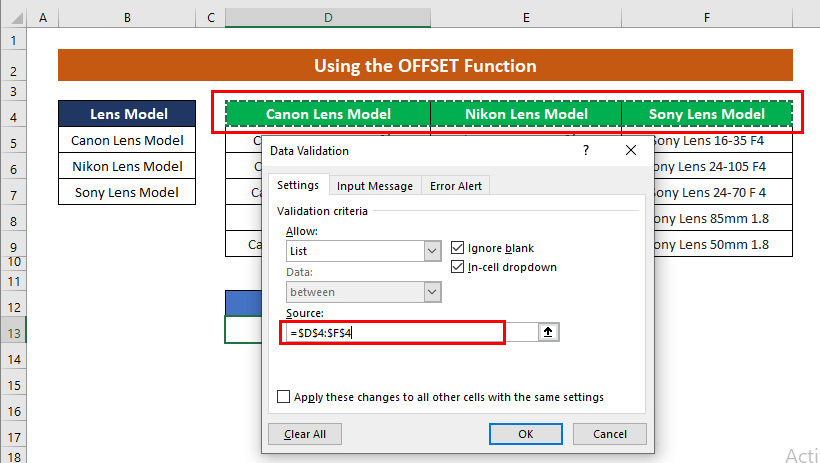
- Tial, fallisto estas kreita en ĉelo D13 . Alklaku ĉi tiun ikonon por vidi la liston.
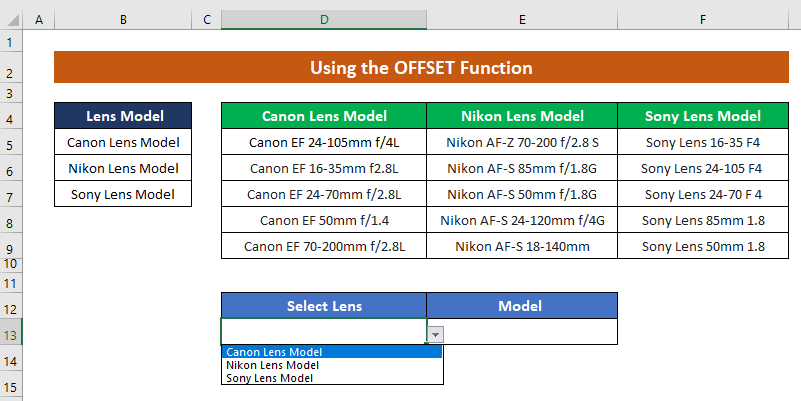
- Nun kiam nia ĉefa laboro estas farita, ni faros finan falliston uzante plurajn kolumnojn. . Por fari tion, elektu ĉelon E14 , kaj ripetu la procezon fari la falliston kiel montrite en la antaŭaj metodoj. Nun ĉi tie en la fontkesto, apliku la funkciojn OFFSET kun MATCH por uzi plurajn kolumnojn samtempe. La formulo estas,
=OFFSET($D$4,1,MATCH($D14,$D$4:$F$4,0)-1,5,1)
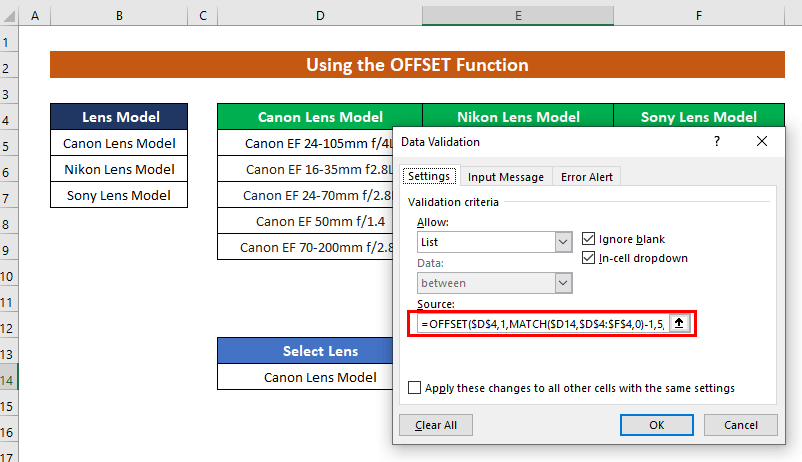
Kie,
- Referenco estas $D$4
- La vico estas 1 . Ni volas movi 1 vicon malsupren ĉiufoje.
- Kolumno estas MATCH($D14,$D$4:$F$4,0)-1 . Ĉi tie ni uzis la formulon MATCH por dinamikigi la kolumnan elekton. En la formulo MATCH , la Serĉa valoro estas $D14 , lookup_array estas $D$4:$F$4 , kaj [matĉo_tipo] estas EKZAKTA .
- [alteco] de ĉiu kolumno estas 5
- [larĝo] de ĉiu kolumno estas 1
- Alklaku "Bone" por akiri la liston de la multoblaj kolumnoj.
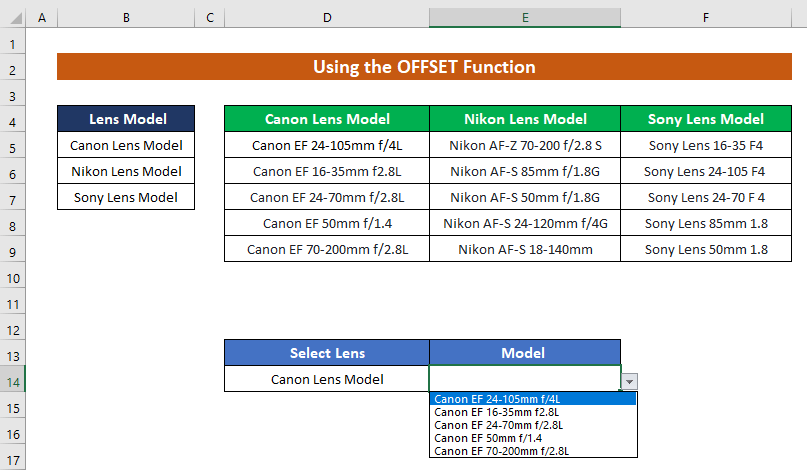
- Do nia fallisto el pluraj kolumnoj estas preta. Ĉi tiu listo estas dinamika. Ekzemple, se ni elektas la “Sony Lens Model” , la listo en la „Modelo” kolumno montros al vi la Sony-lensnomojn.
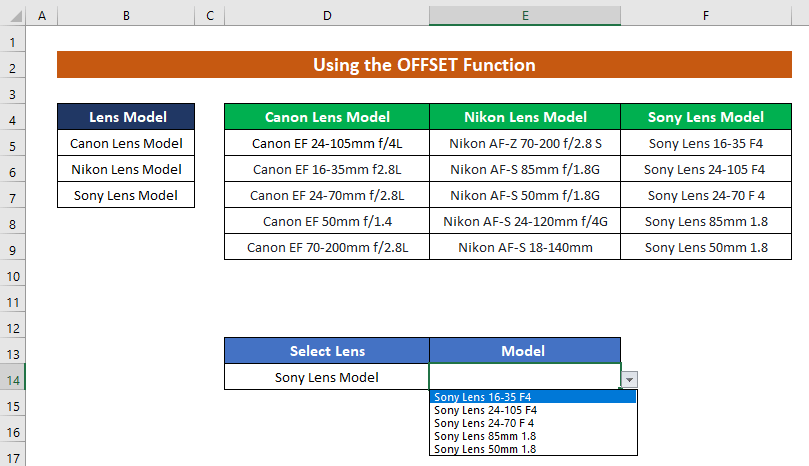
Legu pli: Kiel uzi IF-Deklaron por Krei Fal-Listo en Excel kaj Kiel Fari Fal-Listo Bazita sur Formulo en Excel
3. Dependa fallisto en multoblaj kolumnoj
La dependa fallisto ankaŭ estas formul-bazita kaj plurkolumna listo.
En la sekvaj ekzemplo, ni ricevas kelkajn kontinentnomojn sub la kolumno “Kontinento” , aliaj kolumnoj montras kelkajn landnomojn sub tiuj kontinentnomoj, kaj la ceteraj kolumnoj montras kelkajn urbonomojn sub tiuj perspektivaj landoj.
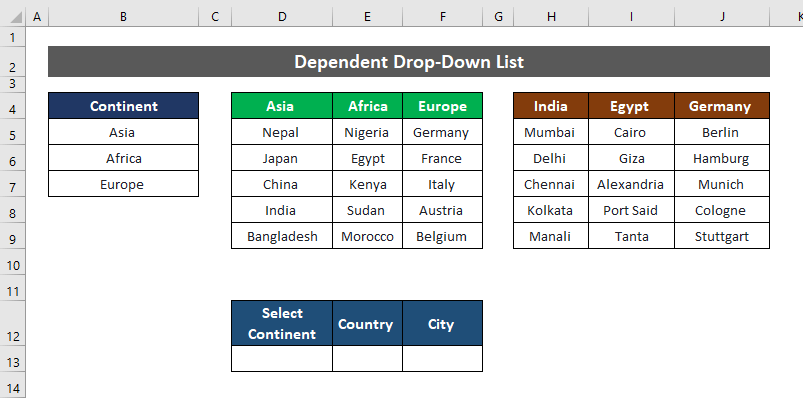
Ni devas fari fallistojn uzante ĉi tiujn plurajnkolumnoj. Nun kreu alian tabelon ie ajn en la laborfolio kie vi volas ricevi la rezulton.
Paŝoj :
- Unue, en ĉelo D13 faru falliston uzante la nomon de la kontinentoj. Por fari la liston, sekvu la antaŭe diskutitajn procedurojn. Elektu la fontajn datumojn $D$3:$F$3 .
- Sekva, alklaku OK por fari liston. Alklaku ĉi tiun ikonon apud ĉelo D13 por montri la liston.
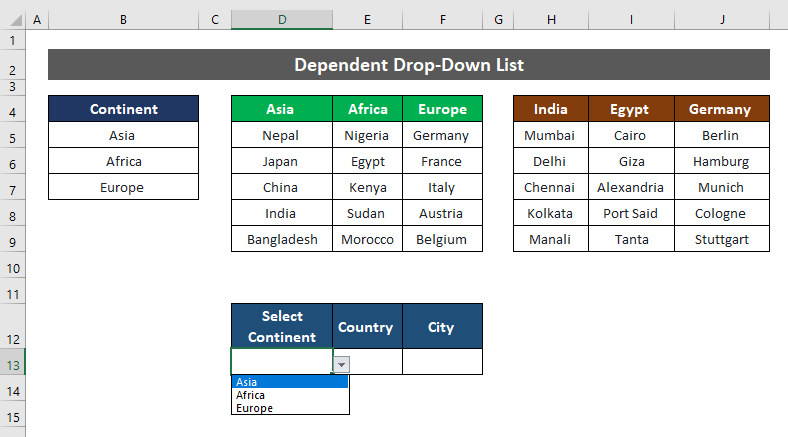
- En la sekva paŝo, ni kreos "Nomaj Gamoj" por tiuj landaj kolumnoj. Elektu la kolumnojn nomitajn “Azio” , “Afriko” , kaj “Eŭropo” kaj iru al “Formulo” kaj en la "Noma Administranto" , alklaku "Krei el Elekto" .
Formulo → Noma Administranto → Krei el Elekto
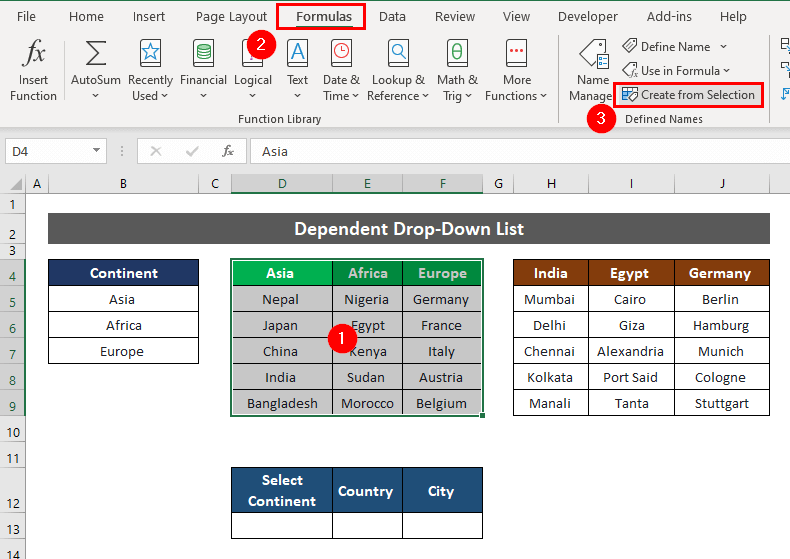
- Nova fenestro aperis. Kontrolu la Supra Vico kaj alklaku OK .
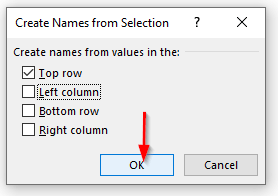
- Nun elektu ĉelon E13 kaj iru al Valumado de datumoj kaj elektu Listo. En la skatolo Fonto , apliku ĉi tiun formulon:
=INDIRECT(D13)
Ĉi tio signifas, ke kiam vi elektas Azion en la fallisto (D13) , tio rilatas al la nomita intervalo “ Azio ” (per la funkcio INDIREKTA kaj tiel listigas ĉiujn aĵojn en tiu kategorio.
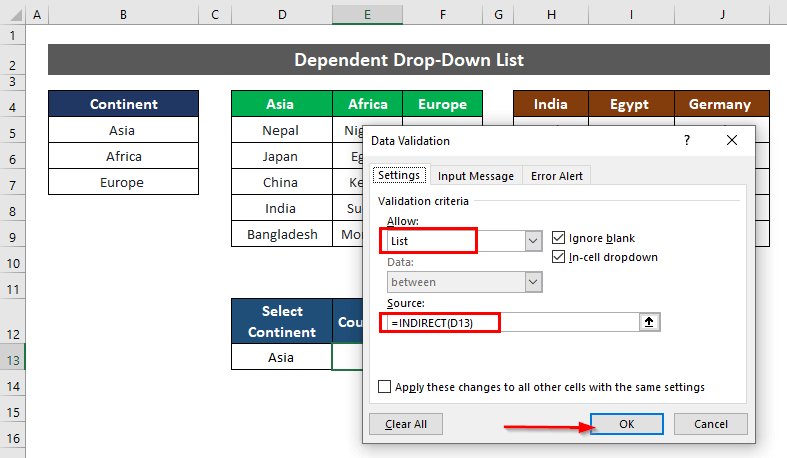
- Tiam , alklaku OK .La formul-bazita dependa listo estas farita.
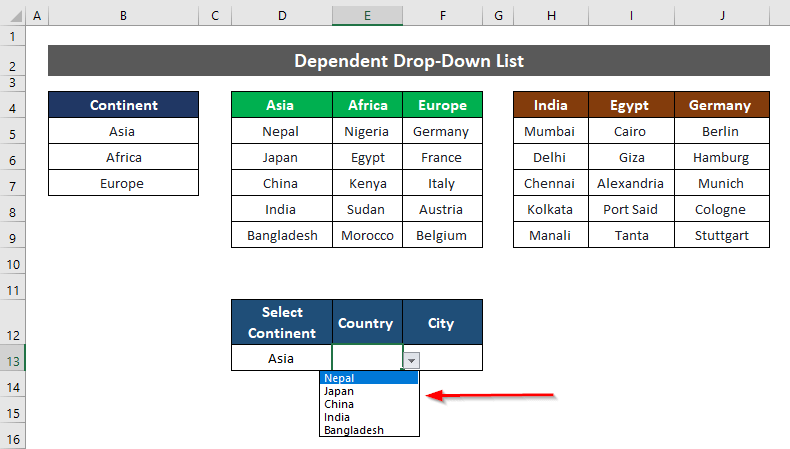
- Nia tasko ankoraŭ ne estas farita! Nia sekva paŝo estas fari aliandependa listo depende de la valoro en ĉelo E13 ! Por fari tion, denove iru al Formuloj kaj en la Nomadministrilo , alklaku Krei El Elekto . Kontrolu sur la Supra Vico kaj alklaku OK kiam la nova fenestro aperas.
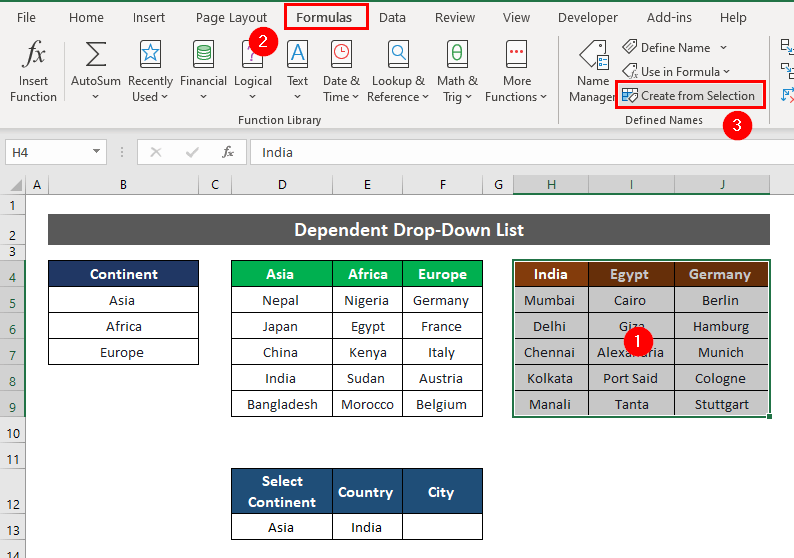
- Nun elektu ĉelon. F13 kaj iru al Datumvalidigo kaj elektu Listo . En la kampo Fonto , apliku ĉi tiun formulon:
=INDIRECT(E13)
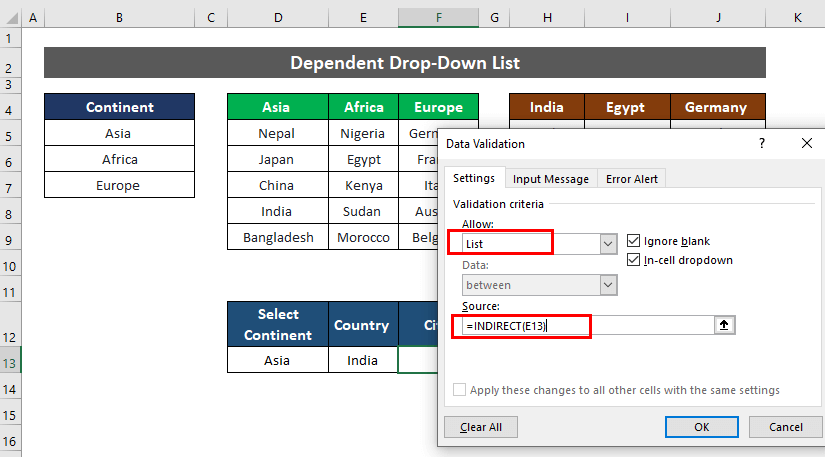
Ĉi tio signifas, ke kiam vi elektas “Hindio” en la fallisto ( C13 ), tio rilatas al la nomita intervalo “Hindio” (tra la funkcio INDIREKTA ) kaj tiel listigas ĉiujn aĵojn en tiu kategorio.
- Sekva, alklaku OK por plenumi vian laboron.
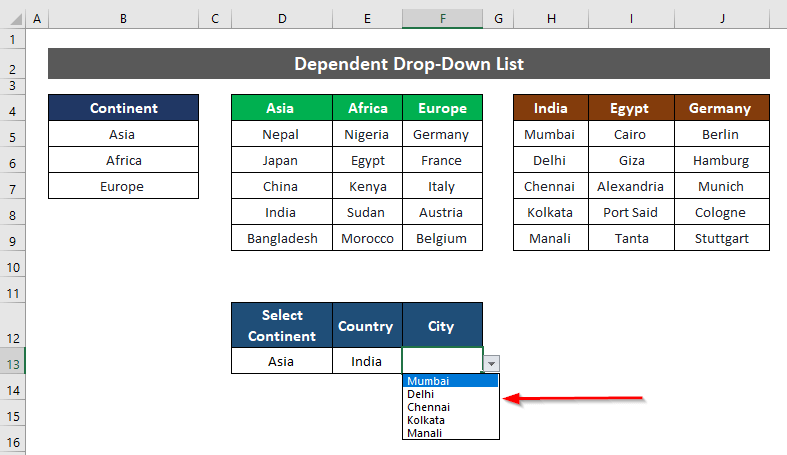
- Do niaj fallistoj de pluraj kolumnoj estas faritaj. Nun se ni elektas “Eŭropo” kaj la landon “Germanio” la listo montros al ni la respondajn rezultojn.
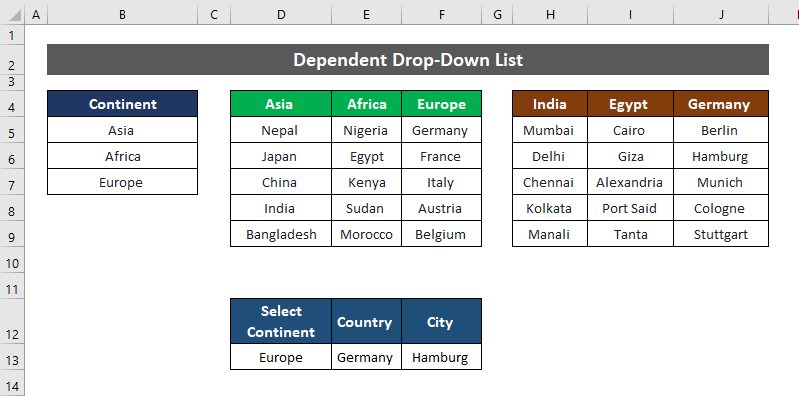
Legu pli: Multobla Dependa Fal-Listo Excel VBA
Rapidaj Notoj
👉 La MATCH funkcio nombras la kolumnojn kiel 1,2,3 dum la OFFSET funkcio nombras ilin kiel 0,1,2 . Tial vi devas aldoni “-1” post la kongrua funkcio MATCH($D13,$D$3:$F$3,0)-1 .
👉 Kreante dinamikan falliston, Certigu, ke la ĉelaj referencoj estas absolutaj (kiel $B$4 ) kaj ne relativaj (kiel B2 , aŭ B). $2 , aŭ $B2)
👉 Por eviti erarojn, memoru kontroli “Ignori Blankan” kaj “En-ĉela falmenuo” .
Konkludo
Fabullisto bazita sur pluraj kolumnoj en Excel multe plifaciligas kaj komfortas nian laboron. Ni diskutis tri malsamajn metodojn por fari tion. Se vi havas konfuzon aŭ pensojn pri ĉi tiu artikolo, bonvolu sciigi nin en la komenta sekcio.

